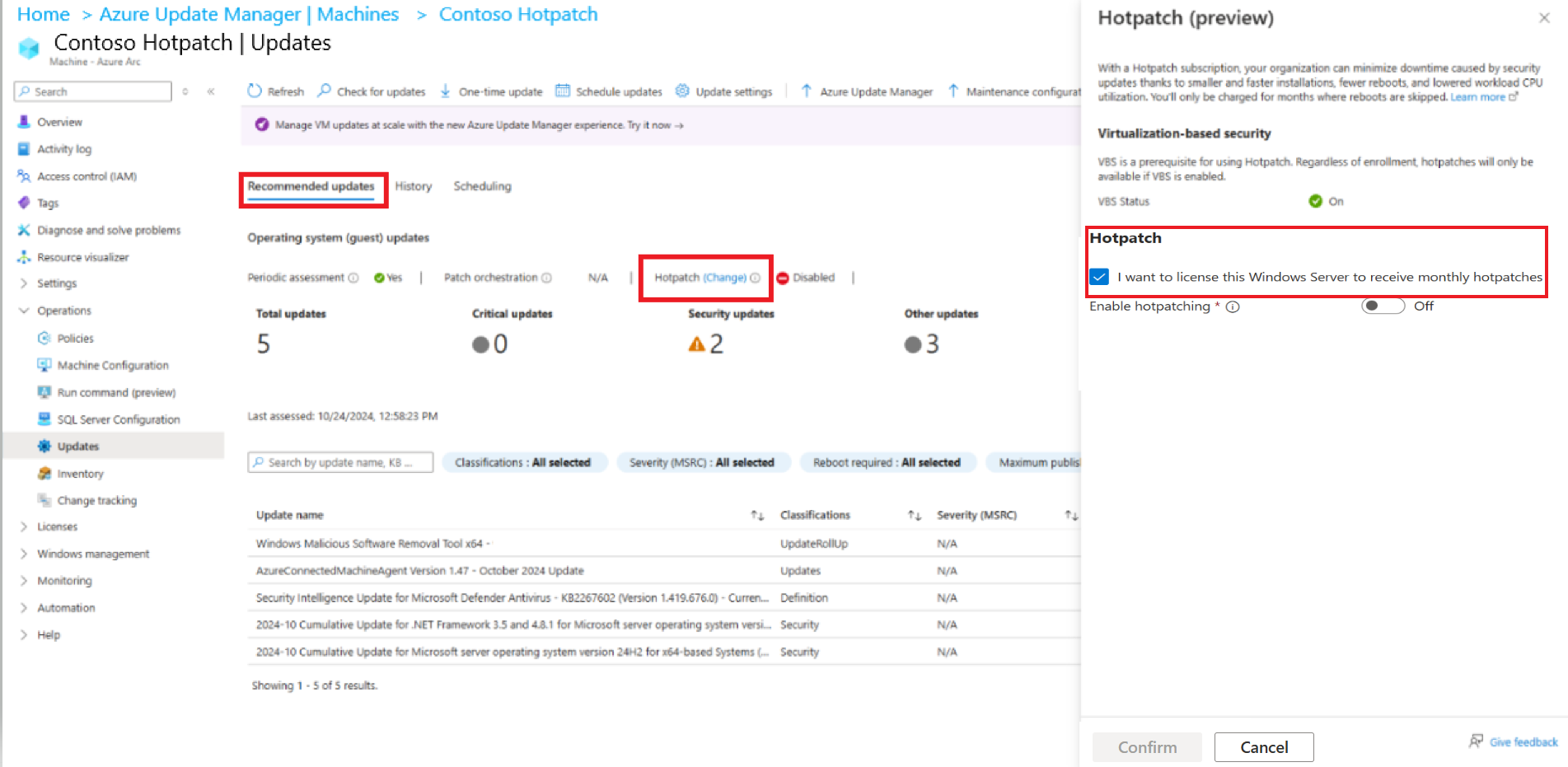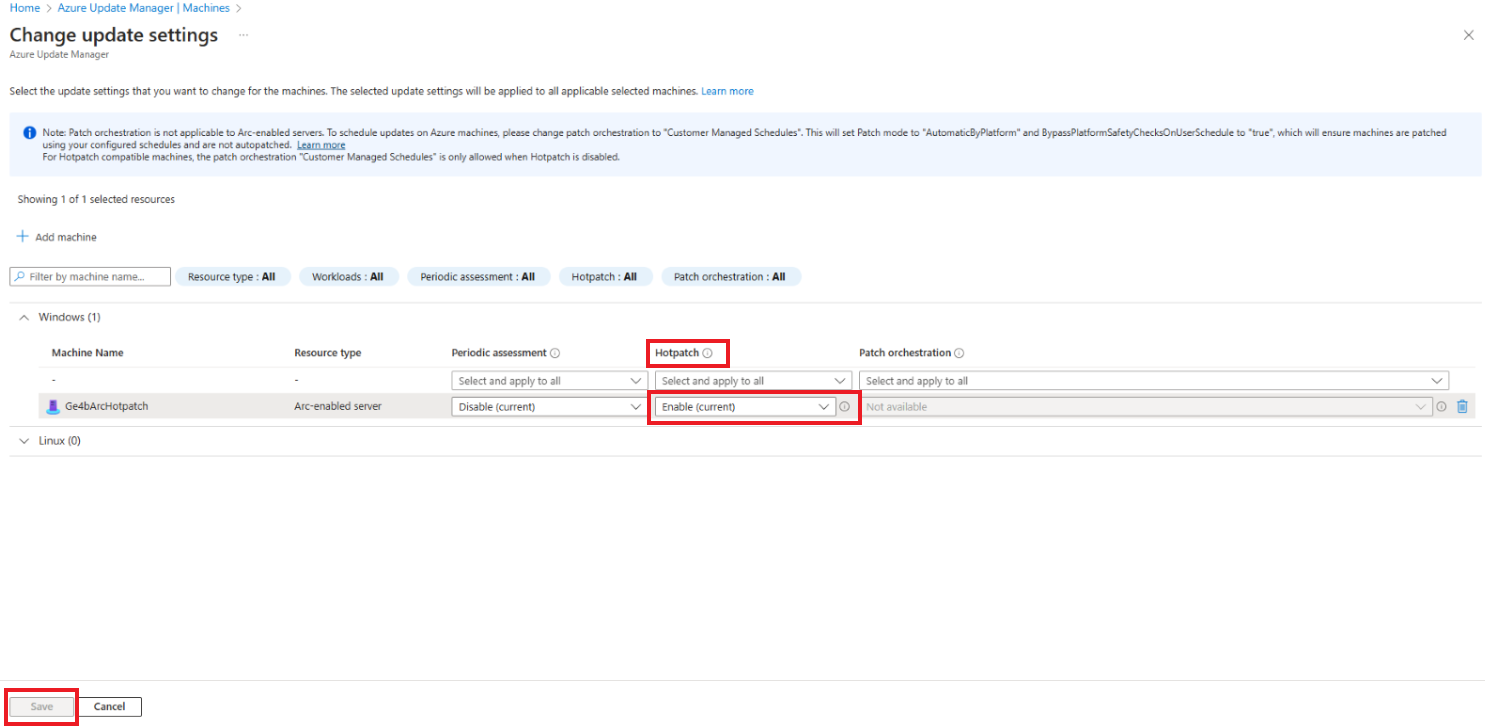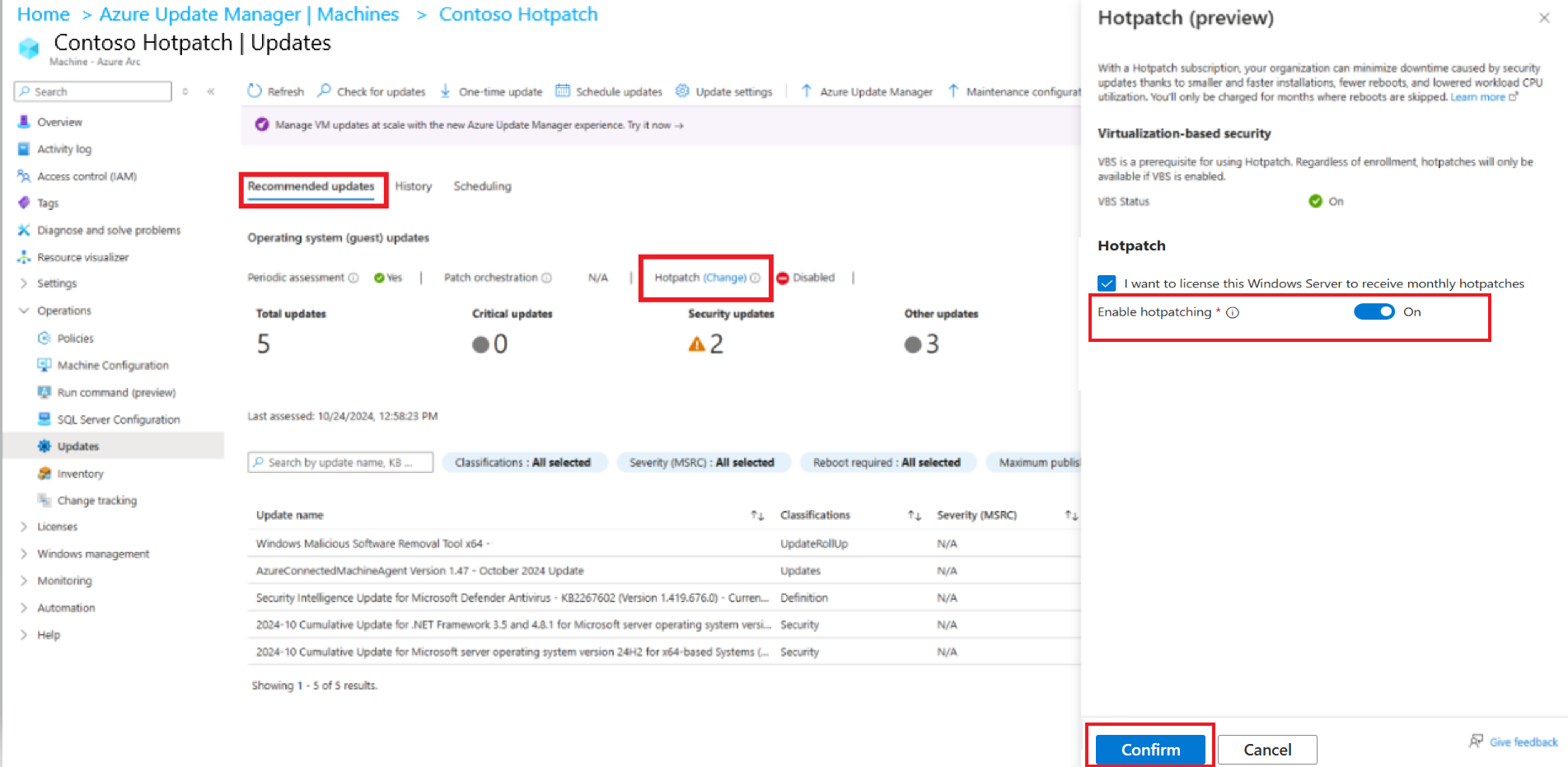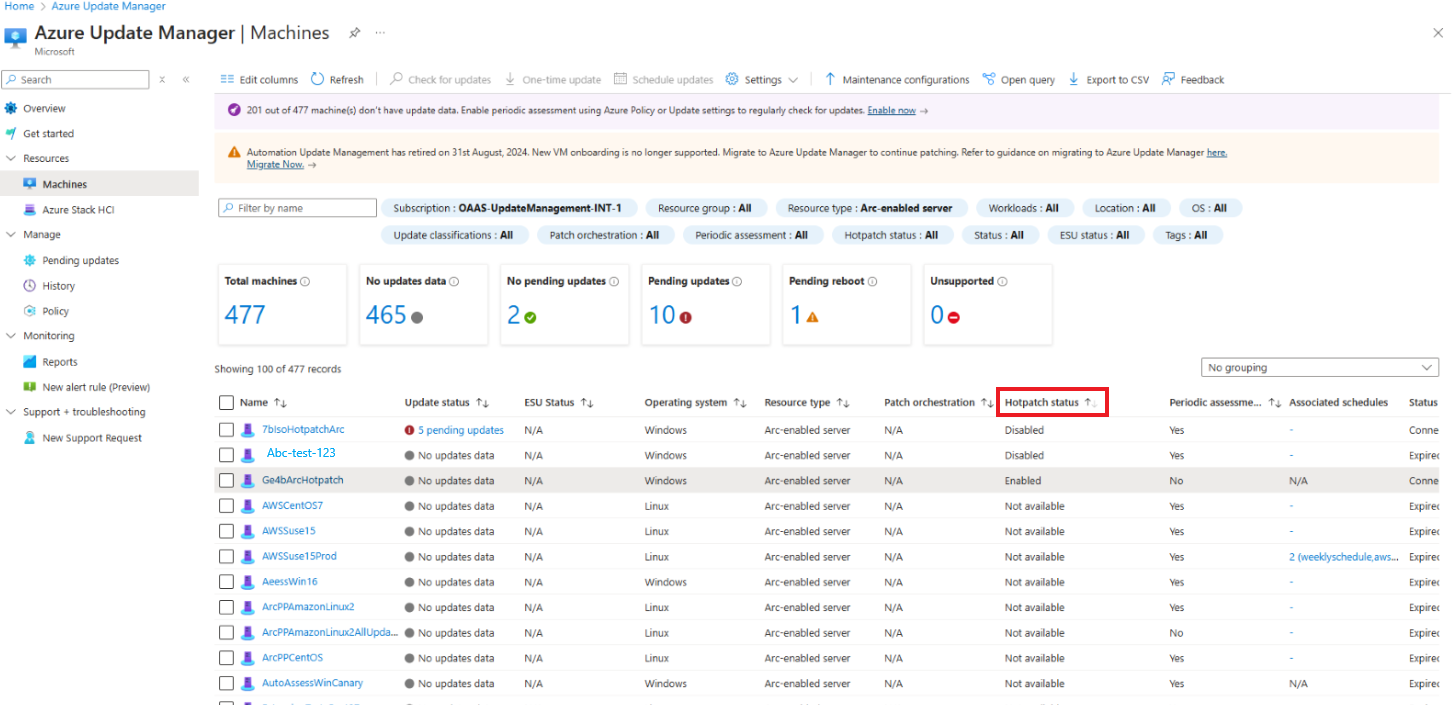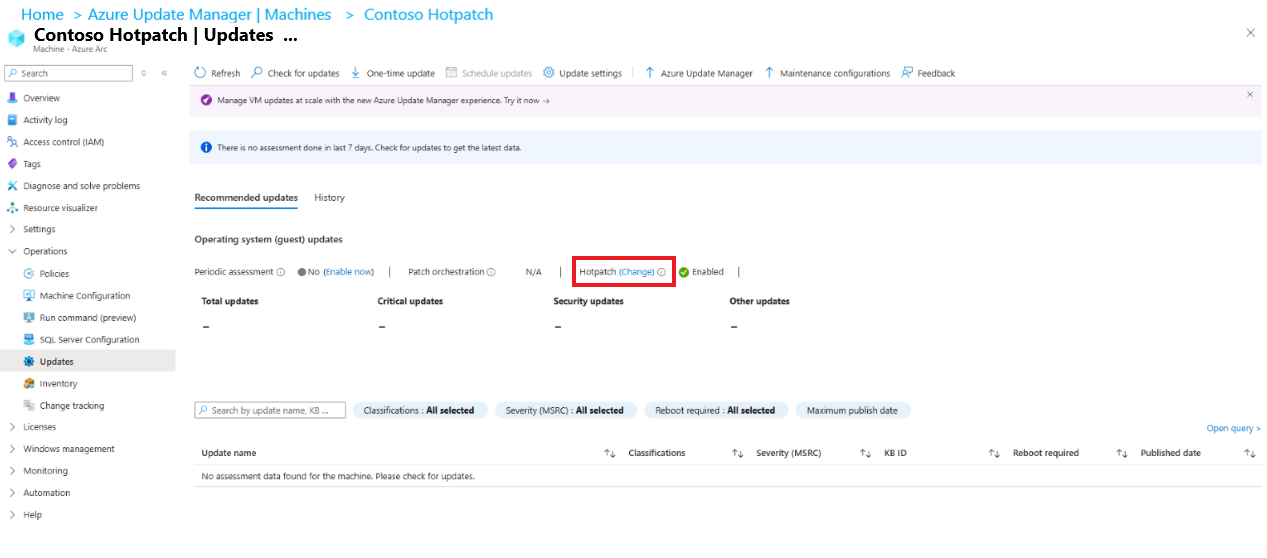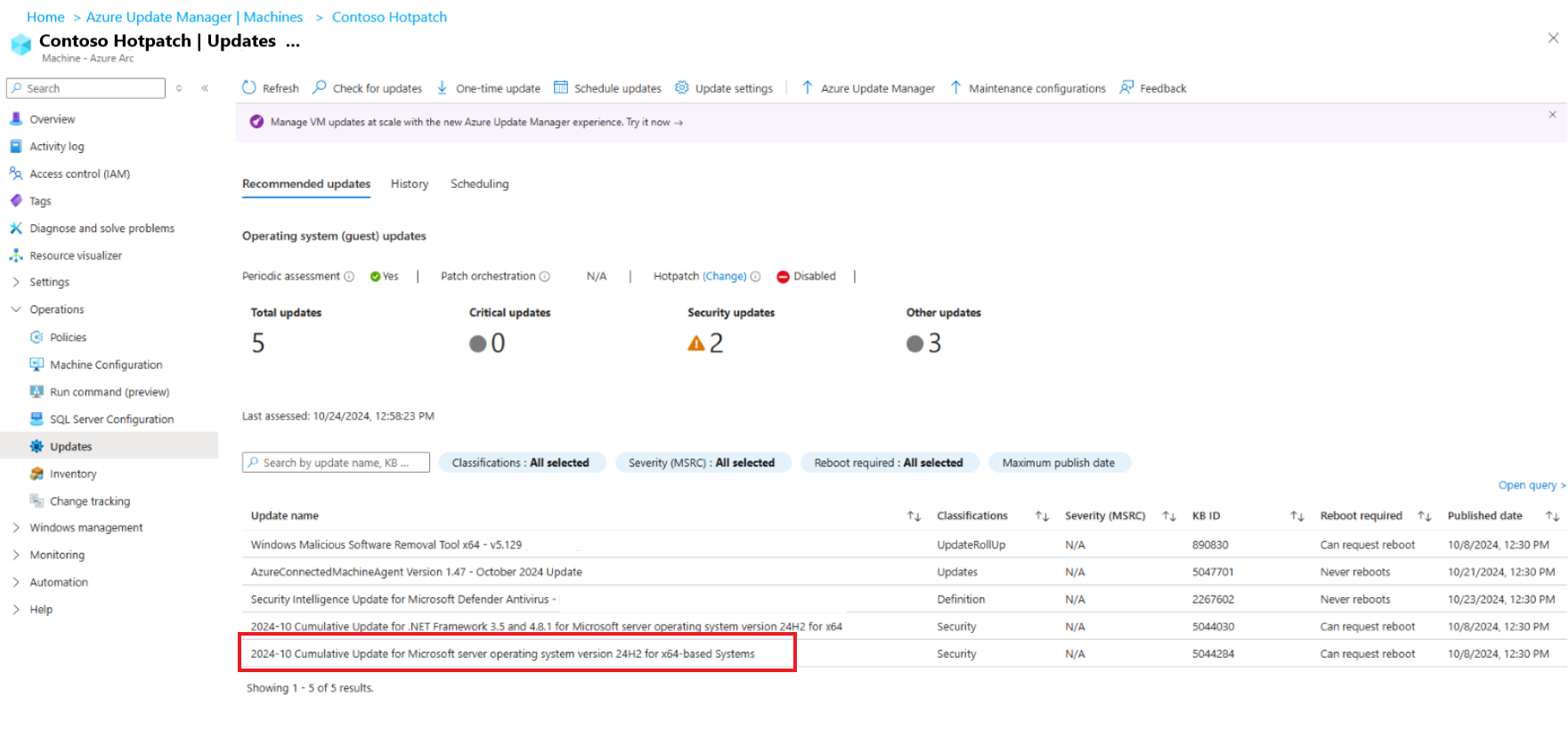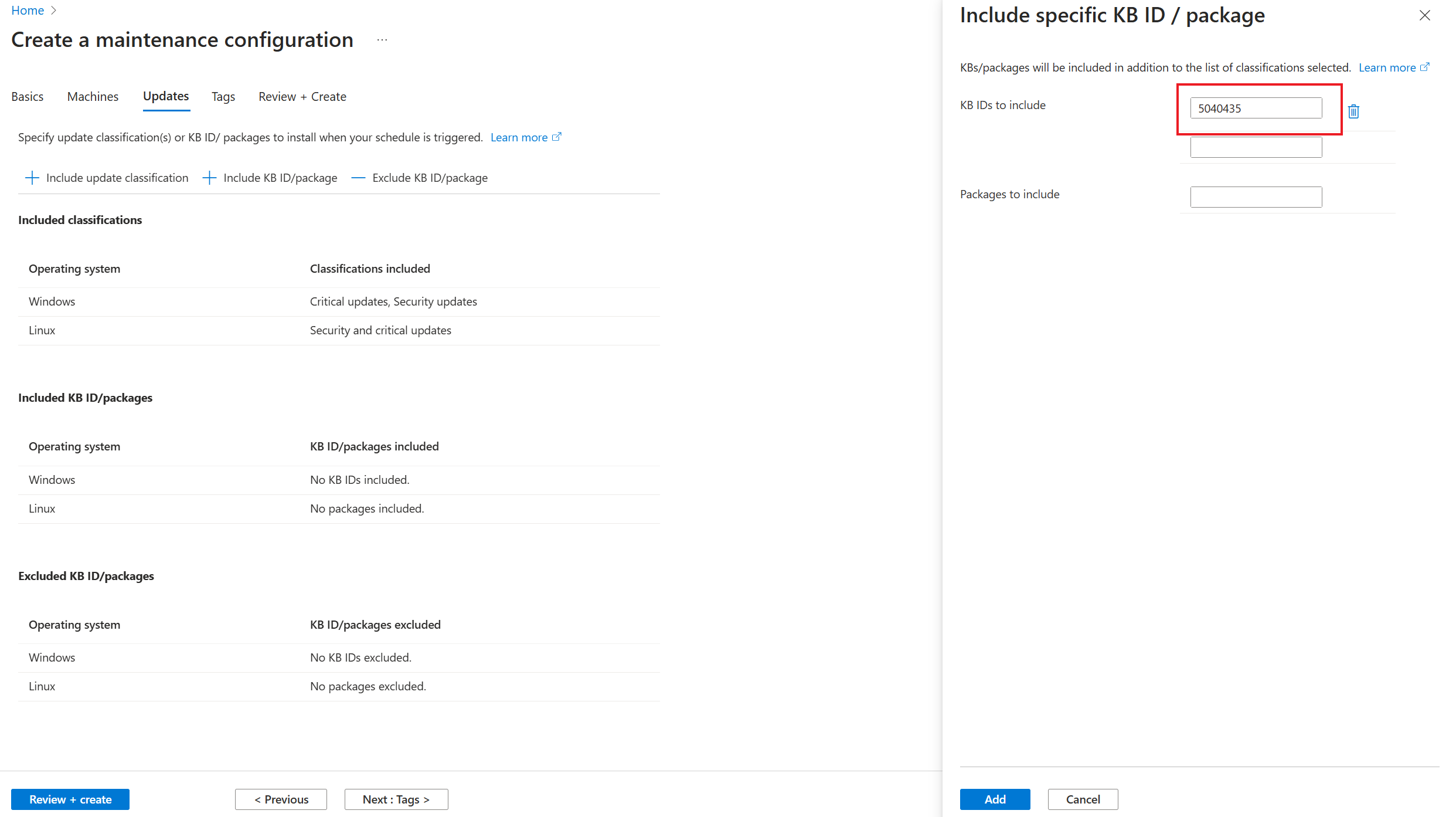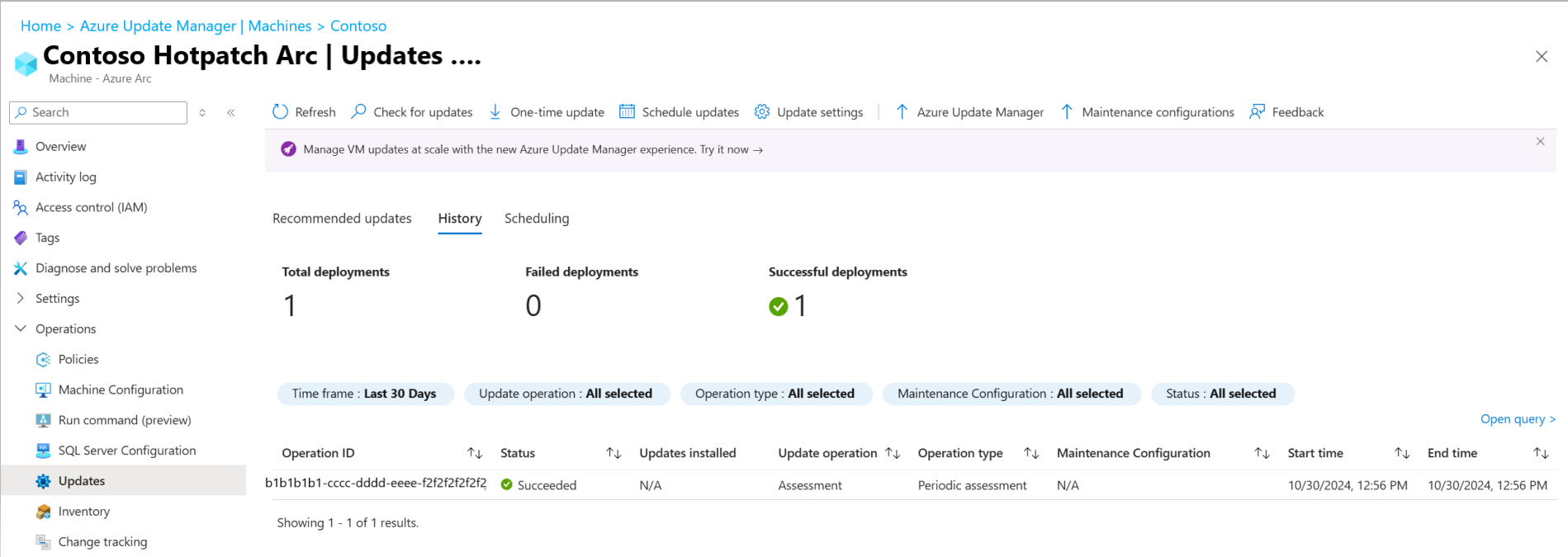在已開啟 Arc 的電腦上管理熱模式 (預覽)
適用於:✔️ Windows VM ✔️ Linux VM ✔️ 內部部署環境 ✔️ 已啟用 Azure Arc 的伺服器。
Azure Update Manager 可讓您在 Windows Server Azure 版本和已啟用 Arc 的機器上安裝熱模式(預覽)。 如需詳細資訊,請參閱 虛擬機的熱修補。
本文說明如何在相容的已啟用 Arc 的機器上安裝 Hotpatches (預覽)。 針對熱模式(預覽)對可用性的非侵入性,您可以在發行后立即建立更快速的排程並更新您的服務,減少規劃以維持大規模機器的可靠性。
受支援的作業系統
- Windows Server 2025 Standard Edition
- Windows Server 2025 Datacenter Edition
必要條件
管理 Hotpatches (預覽)
註冊 hotpatch (預覽) 授權
若要註冊 hotpatch (預覽) 授權,請遵循下列步驟:
在 [資源] 下,選取 [機器],然後選取已啟用Arc的特定伺服器。
在 [建議的更新] 區段中,選取 [變更]。
在 Hotpatch (預覽版)中,選取 [我想要授權此 Windows Server 接收每月修補程式 ] 選項。
選取 [ 啟用熱修補 ],然後選取 [ 確認]。
管理熱修補 (預覽) 更新
註冊 Hotpatch (預覽) 授權之後,您的計算機會自動收到熱修補更新。
若要大規模啟用或停用熱修補,請遵循下列步驟:
檢視熱修補 (預覽) 狀態
若要在機器上大規模檢視熱修補 (預覽) 狀態,請遵循下列步驟:
Hotpatch (預覽) 狀態
| 狀態 | 意義 |
|---|---|
| 未註冊 | 授權可供使用,但未在此計算機上註冊。 |
| 已啟用 | 授權已註冊,且計算機已啟用以接收熱修補更新。 |
| 已取消 | 計算機上已取消授權。 |
| 已停用 | 授權已註冊,但計算機已停用以接收熱修補更新。 |
| 擱置 | 註冊進行時的過渡狀態。 |
檢查熱修補 (預覽) 更新
定期評估會自動評估可用的更新,並確保偵測到可用的修補程式。 您可以在 [ 建議的更新 ] 索引標籤上檢視評量的結果,包括上次評估的時間。
您也可以選擇使用 [檢查更新] 選項,隨時觸發 VM 的隨選修補程式評估,並在評估完成後檢閱結果。 在此評量結果中,您可以在 [重新啟動必要] 資料行底下檢視指定更新的重新啟動狀態。
安裝 hotpatch (預覽) 更新
若要安裝,您可以建立 使用者定義的排程 或 一次性更新。 您可以在可用后立即安裝它,讓您的機器更快獲得安全。
您可以使用其中一個選項,選擇安裝所有可用的更新分類,或只安裝安全性更新。 您也可以提供個別的 hotpatch (預覽) 知識庫 識別碼,來指定要包含或排除的更新。 您可以在此流程中輸入多個 知識庫 識別碼。
這可確保不需要重新啟動的熱修補(預覽)更新會以相同的排程或一次性更新排程安裝,讓修補程式安裝視窗可預測。
檢視記錄
您可以透過 歷程記錄選項來檢視 VM 上更新部署的歷程記錄 。
更新歷程記錄 會顯示過去 30 天的歷程記錄,以及修補程式安裝詳細數據,例如重新啟動狀態。